Додавање, конфигурисање, премештање или брисање колона на обрасцу
Колоне дефинишу индивидуалне ставке података које могу да се користе за чување информација у табели. Креирајте нове колоне како бисте имали податке када постојеће стандардне табеле немају колоне које испуњавају ваше захтеве. Када креирате нову колону, уверите се да је укључена у одговарајуће обрасце и приказе за табелу како би била доступна у апликацији. Више информација о различитим типовима колона потражите у чланку Типови колона.
Додајте, конфигуришите, премештајте или бришите колоне помоћу дизајнера образаца.
Додавање колона у образац
Да бисте додавали колоне у образац, користите окно Колоне. Окно Колоне вам омогућава претраге и Филтерирање за лакше брзо проналажење колона. Такође обухвата опцију да прикажете само некоришћене колоне.
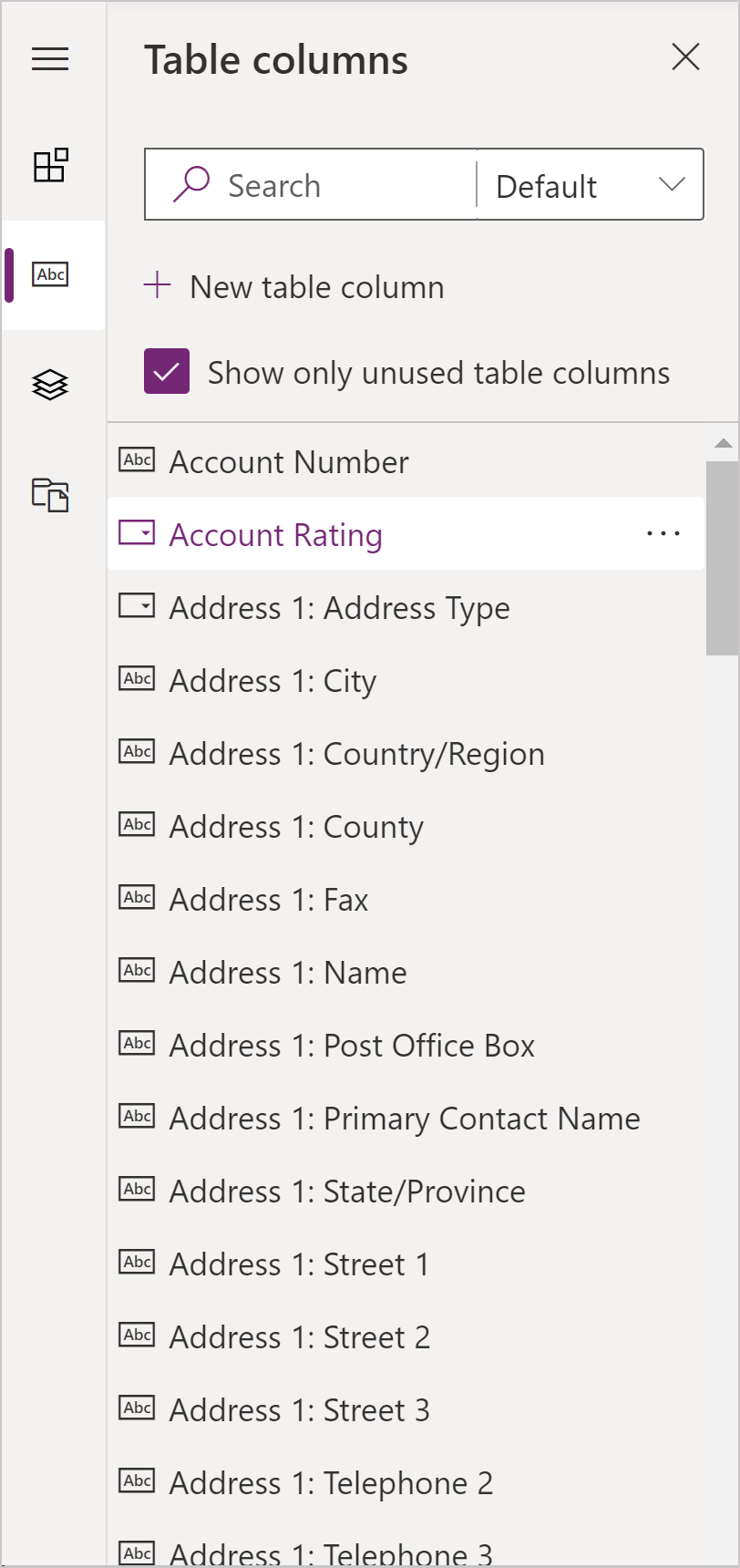
Додавање колона у образац помоћу превлачења и отпуштања
Напомена
Приликом додавања или премештања колона помоћу превлачења и отпуштања имајте на уму да преглед обрасца реагује и да можда приказује више колона одељака као наслагане. Да бисте се уверили да је колона која се додаје или премешта у одговарајућој колони одељка, испустите је или је залепите на другу колону која је већ у тој колони одељка.
- Отворите дизајнер образаца да бисте креирали или уредили образац. Још информација: Креирање обрасца или Уређивање обрасца
- На командној траци изаберите Додај колону или у окну на левој страни изаберите Колоне. Окно Колоне се подразумевано отвара када се отвори дизајнер образаца.
- У окну Колоне претражујте, филтрирајте или померајте садржај да бисте пронашли колону коју желите да додате. Ако не можете да пронађете колону, она је можда већ на обрасцу. Обришите Прикажи само некоришћене колоне да бисте приказали све колоне, укључујући оне које су већ додате обрасцу.
- У окну Колоне изаберите колону и превуците је на преглед обрасца. Док превлачите колону на преглед обрасца, видећете циљна места за отпуштање где можете додати колону.
- Спустите колону на жељену локацију. Имајте у виду следеће:
- Колоне можете испустити испред или иза било које постојеће колоне или компоненте.
- Колоне се такође могу испустити на празан простор унутар одељка. У овом случају, колона ће бити додата у доступан простор, па можете равномерно распоредити колоне и компоненте у колонама одељка.
- Постављање показивача миша изнад заглавља картице када превлачите колону мења тренутно изабрану картицу, омогућавајући вам да колону додате на другу картицу.
- Поновите кораке 3-5 изнад ако желите да додате још колона.
- На командној траци изаберите Сачувај да сачувате образац или изаберите Објави ако желите да га сачувате и учините промене видљивим корисницима.
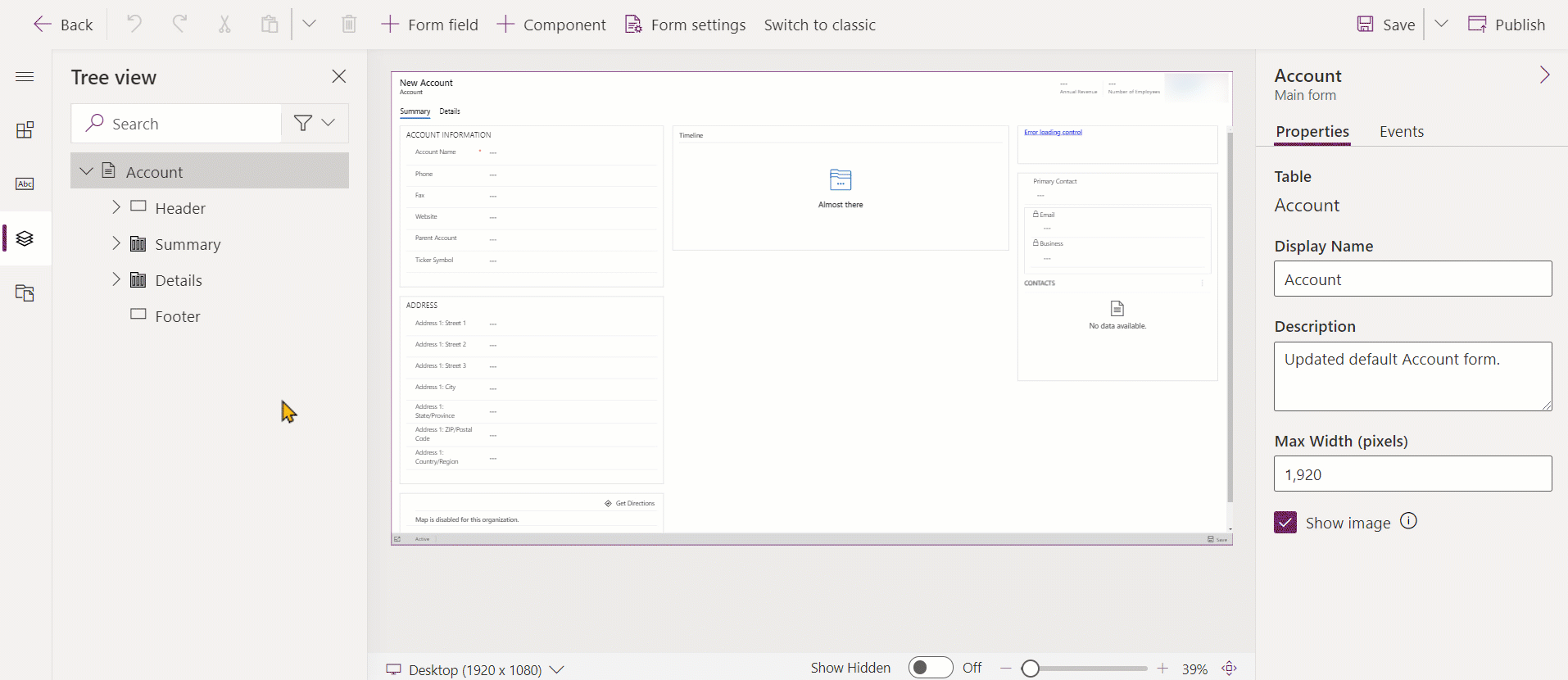
Додавање колона у образац користећи избор
- Отворите дизајнер образаца да бисте креирали или уредили образац. Још информација: Креирање обрасца или Уређивање обрасца
- У прегледу обрасца, изаберите другу постојећу колону или одељак. Имајте у виду следеће:
- Када изаберете постојећу колону, нова колона се додаје након постојеће колоне.
- Када изаберете колону, нова колона се додаје у доступан простор, па можете равномерно распоредити колоне у колонама одељака.
- На командној траци изаберите Додај колону или у окну на левој страни изаберите Колоне. Окно Колоне се подразумевано отвара када се отвори дизајнер образаца.
- У окну Колоне претражујте, филтрирајте или померајте садржај да бисте пронашли колону коју желите да додате. Ако не можете да пронађете колону, она је можда већ на обрасцу. Обришите Прикажи само некоришћене колоне да бисте приказали све колоне, укључујући оне које су већ додате обрасцу.
- У окну Колоне изаберите колону да бисте је додали у образац. Алтернативно, изаберите ... поред колоне коју желите, а затим изаберите Додај у изабрани одељак.
- Поновите кораке 2-5 изнад ако желите да додате још колона.
- На командној траци изаберите Сачувај да сачувате образац или изаберите Објави ако желите да га сачувате и учините промене видљивим корисницима.
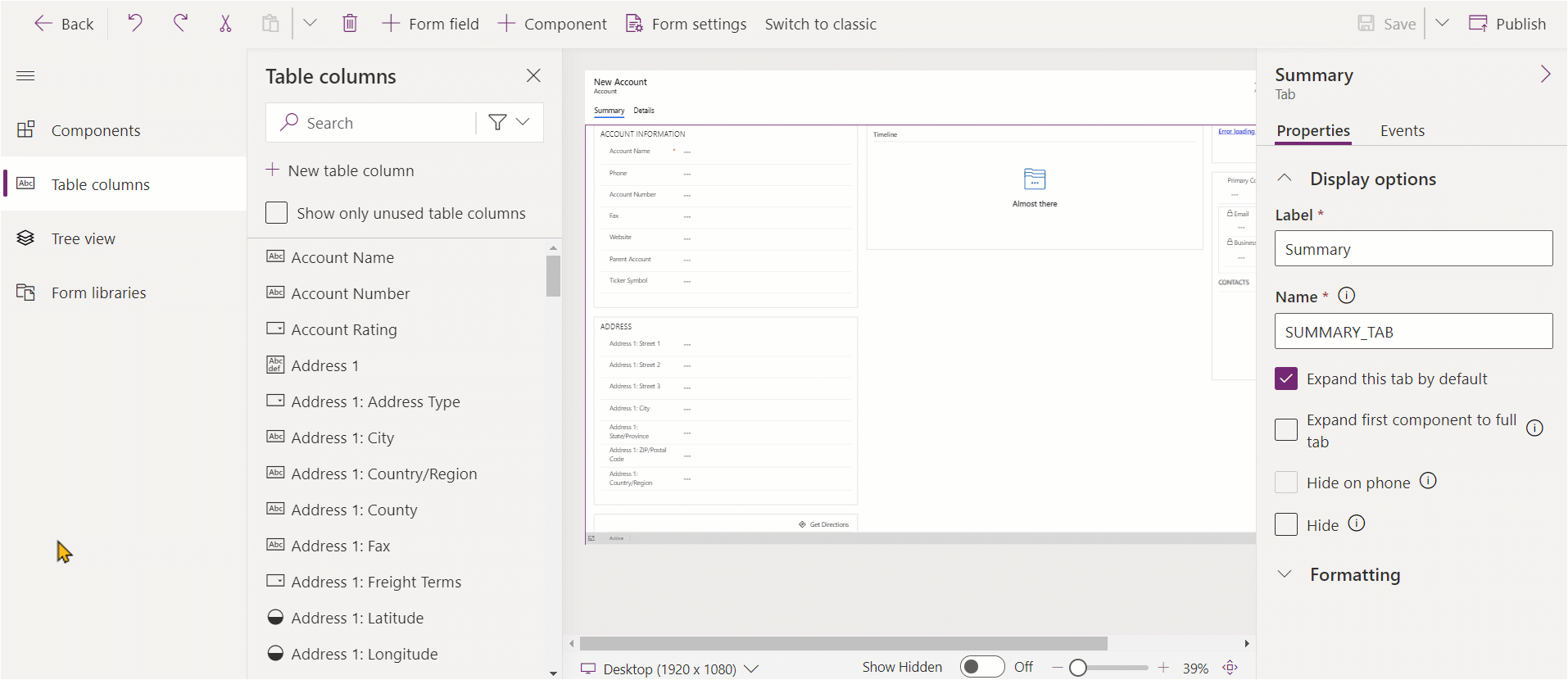
Креирање колоне избора
- У дизајнеру образаца на командној траци изаберите Поље обрасца.
- Изаберите Нова колона табеле.
- У окно Нова колона унесите или изаберите вредности за следеће и довршите својства колоне избора. Још информација: Конфигурисање својстава за локални избор
Конфигурисање својстава колоне на обрасцу
Својства и догађаји се могу конфигурисати за колоне приликом креирања или уређивања обрасца помоћу дизајнера образаца.
Својства колоне
Картица Својства приказује следећа својства.
| Обласни графикон | Име | Опис |
|---|---|---|
| Опције приказа | Колона у табели | Назив колоне. То потиче из својстава колоне на табели и само је за читање. |
| Опције приказа | Ознака | Ознака се подразумевано подудара са именом за приказ колоне. То име обрасца можете да замените ако овде унесете другачију ознаку. Ово својство је обавезно. |
| Опције приказа | Сакриј ознаку | Када је изабрано, ознака колоне је скривена. |
| Опције приказа | Сакриј на телефону | Колона може да буде скривена да би се приказивала скупљена верзија обрасца на екранима телефона. |
| Опције приказа | Сакриј | Када је изабрано, колона се подразумевано сакрива и може бити приказана помоћу кода. |
| Опције приказа | Закључај | Закључајте ову колону тако да не може бити уклоњена из обрасца. |
| Опције приказа | Само за читање | Када је изабрана, вредност колоне се не може уређивати у обрасцу. |
| Обликовање | Ширина поља обрасца | Ако одељак који садржи колоне има више колона, можете да подесите колону тако да заузима највише онолико колона колико их има у том одељку. |
| Обликовање | Висина поља обрасца | Неке колоне, као што је колона текста са више редова, омогућава вам да контролишете висину колоне тако што ћете навести број редова које колона заузима. |
| Обликовање | Користи сав расположиви вертикални простор | Уместо да подешавате висину за одређени број редова, неке колоне, као што је колона текста са више редова, омогућавају вам да подесите висину колоне тако да се прошири на сав расположиви простор у обрасцу. |
| Компоненте | + Компонента | У колону додаје контролу, као што је контрола апликације са подлогом или контрола AI визиткарте. |
Упозорење
Својства "Сакриј " и "Само за читање " никада не би требало да се користе као безбедан начин за спречавање корисника да прегледају или уређују вредности колона. Ова својства се примењују само на образац и немају утицаја на привилегије корисничких података. Када је колона скривена у обрасцу, корисници и даље могу да приступе подацима на друге начине као што је приказивање других образаца или позивање Wеб АПИ-ја. Да бисте обезбедили колоне, користите безбедност на нивоу колоне да бисте контролисали приступ.
Напомена
У обједињеном интерфејсу, поставка величине ознаке се занемарује, јер образац прилагођава ширину за све колоне како би се осигурало правилно приказивање за величине екрана од врло малих до екстра великих.
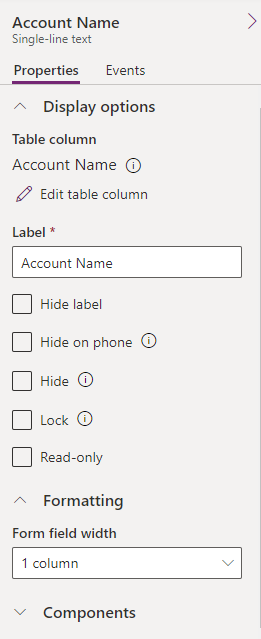
Уређивање колоне и и приказ назива колона
Да бисте приказали имена колона, као што је име шеме или променили додатна својства колоне, као што су обавезна, претражива, опис и величина, изаберите колону, а затим у окну са својствима десне колоне изаберите икону са информацијама ![]() поред назива колоне.
поред назива колоне.
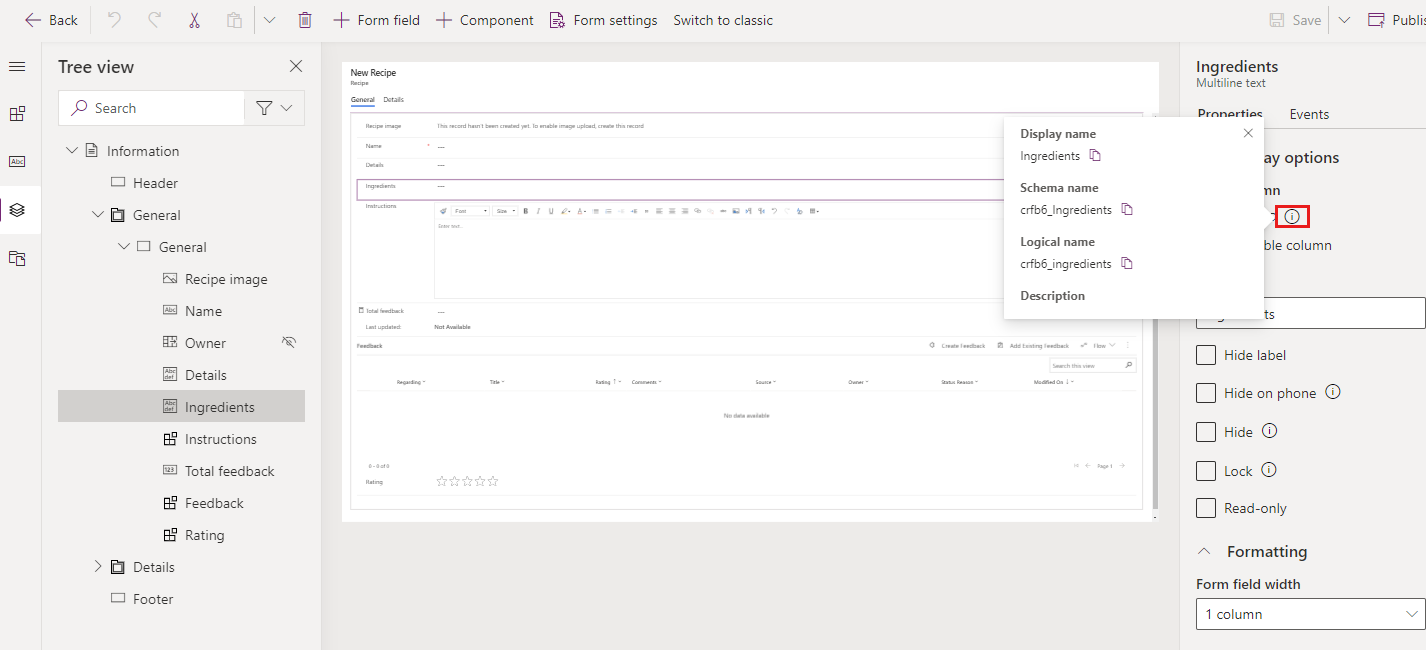
Да бисте уредили формат типа података колоне, обавезно и напредне опције, следите ове кораке.
- На картици Својства колоне изаберите ставку Уреди колону табеле да бисте приказали окно Уређивање колоне табеле где можете да извршите жељене промене.
- Када завршите са уношењем измена, изаберите Готово.
- Изаберите Сачувај, а затим изаберите Објави да бисте промене биле доступне корисницима апликације.
Догађаји у колони
Картица Догађаји је место на којем се обрађивачи догађаја за обрасце апликација заснованих на моделу могу конфигурисати за колону. Руковалац догађајима се састоји од референце ка JavaScript веб-ресурсу и функције која је дефинисана унутар тог веб-ресурса која ће се извршити када се догађај деси, као када се вредност за колону промени. Још информација: Конфигурисање руковалаца догађаја обрасца апликације засноване на моделу
Померање колона на обрасцу
Колону можете померати на обрасцу користећи радње превлачења и испуштања или сечења и лепљења.
Померање колона на обрасцу помоћу превлачења и отпуштања
- Отворите дизајнер образаца да бисте креирали или уредили образац. Још информација: Креирање обрасца или Уређивање обрасца
- У прегледу обрасца изаберите колону коју желите да преместите и покрените радњу превлачења. Док превлачите колону на прегледу обрасца, видећете циљна места за отпуштање на која можете преместити колону.
Имајте у виду следеће:
- Колоне можете испустити испред или иза било које постојеће колоне или компоненте.
- Колоне се такође могу испустити на празан простор унутар одељка. У овом случају, колона ће бити додата у доступан простор, па можете равномерно распоредити колоне и компоненте у колонама одељка.
- Постављање показивача миша изнад заглавља картице када превлачите колону мења тренутно изабрану картицу, омогућавајући вам да колону додате на другу картицу.
- Поновите 2. корак изнад ако желите да преместите још колона.
- На командној траци изаберите Сачувај да сачувате образац или изаберите Објави ако желите да га сачувате и учините промене видљиве корисницима.
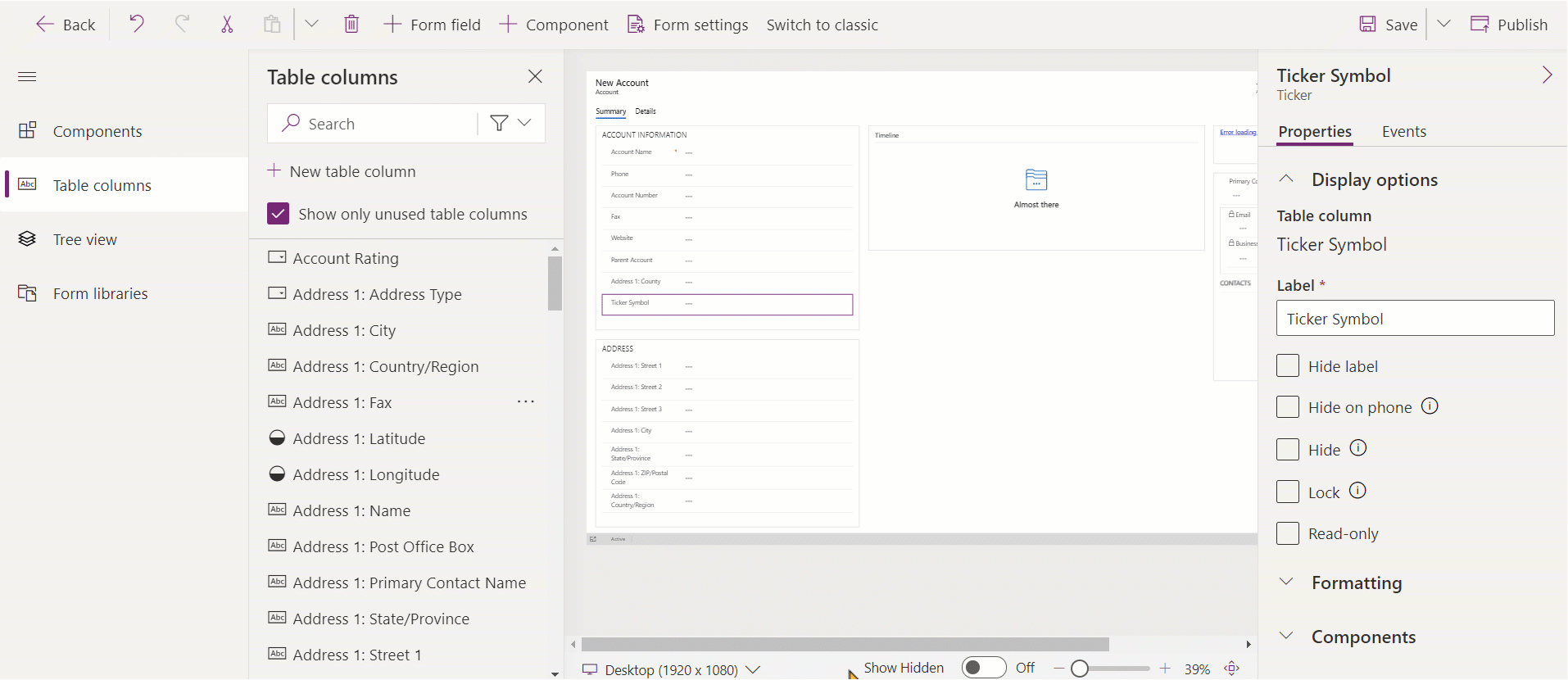
Померање колона на обрасцу помоћу исецања и лепљења
- Отворите дизајнер образаца да бисте креирали или уредили образац. Још информација: Креирање обрасца или Уређивање обрасца
- У прегледу обрасца, изаберите колону коју желите да преместите.
- На командној траци изаберите Исеци.
- У прегледу обрасца, изаберите другу постојећу колону, компоненту или одељак. Ако је потребно, можете се пребацити и на другу картицу.
- На командној траци изаберите Налепи или изаберите шеврон, а затим изаберите Залепи пре. Имајте у виду следеће:
- Када изаберете Налепи, колона која се премешта се лепи након постојеће колоне или компоненте.
- Када изаберете Налепи пре, колона која се премешта се лепи пре постојеће колоне или компоненте.
- Када изаберете одељак, колона која се премешта се додаје у доступан простор, па можете равномерно распоредити колоне и компоненте у колонама одељака. Радња Залепи пре није примењива и стога није доступна у овом случају.
- Поновите кораке 2-5 изнад ако желите да преместите још колона.
- На командној траци изаберите Сачувај да сачувате образац или изаберите Објави ако желите да га сачувате и учините промене видљиве корисницима.
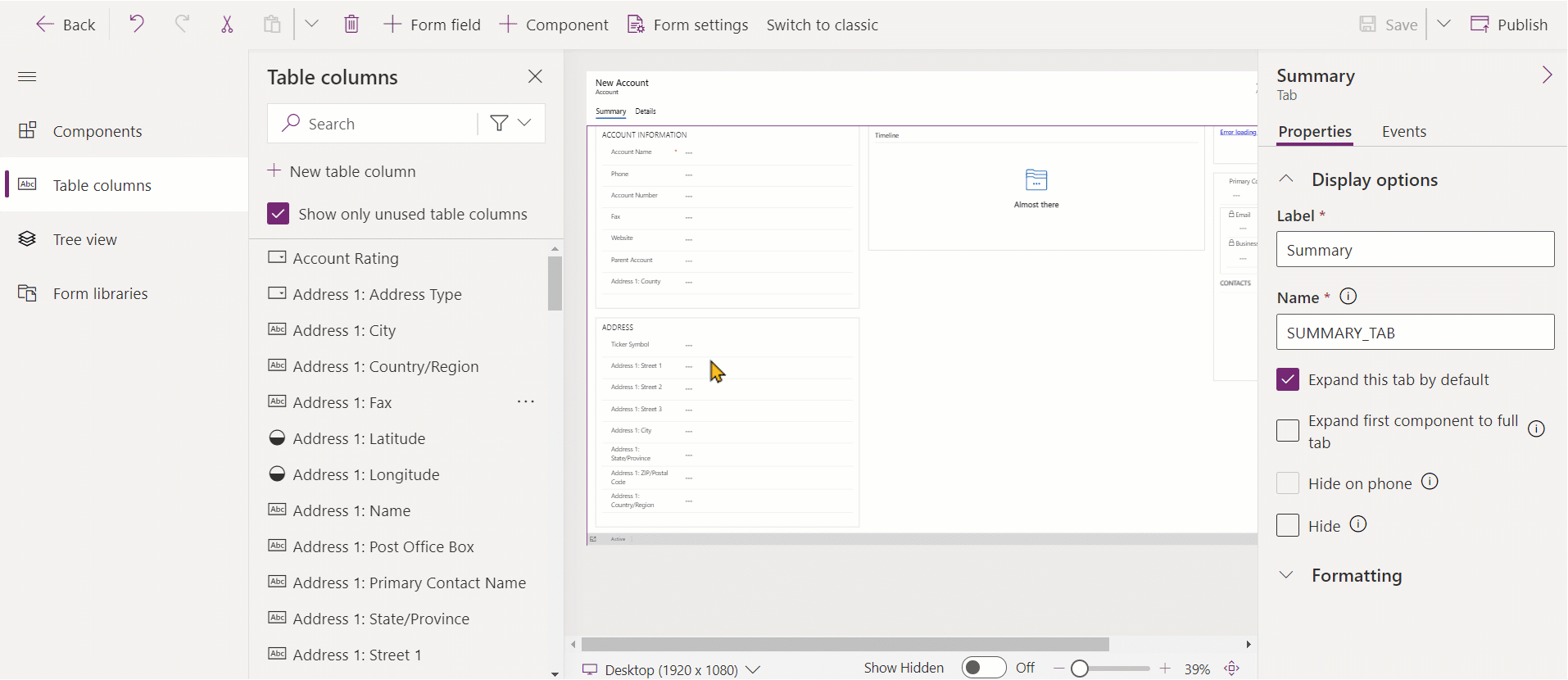
Брисање колона на обрасцу
Отворите дизајнер образаца да бисте креирали или уредили образац. Још информација: Креирање обрасца или Уређивање обрасца
У прегледу обрасца, изаберите колону коју желите да избришете са обрасца.
На командној траци изаберите Избриши.
Поновите кораке 2-3 изнад ако желите да избришете још колона.
На командној траци изаберите Сачувај да сачувате образац или изаберите Објави ако желите да га сачувате и учините промене видљиве корисницима.
Напомена
- Ако колону избришете грешком, на командној траци изаберите Опозови да бисте вратили образац у претходни статус.
- Не можете избрисати колону која је закључана или је обавезна и не постоји нигде другде на обрасцу.
Креирање нове колоне табеле приликом уређивања обрасца (верзија за преглед)
[Ова тема представља прелиминарну документацију и може се променити.]
Креирајте нове колоне из дизајнера образаца. Када направите колону у табели, она није ограничена на тренутни образац и биће доступна за употребу у другим обрасцима и приказима за табелу.
Важно
- Ово је прелиминарна функција.
- Можете да користите савремени дизајнер образаца бисте креирали било који расположиви тип колоне.
- Отворите дизајнер образаца да бисте креирали или уредили образац. Још информација: Креирање обрасца или Уређивање обрасца
- У левом окну за навигацију изаберите окно Колоне табеле, а затим изаберите Нова колона табеле.
- У окну Нова колона наведите Име за приказ за колону.
- Изаберите Тип података и конфигуришите сва потребна својства колоне.
- Изаберите Сачувај да бисте креирали нову колону у табели. Колона се приказује у окну Колоне табеле.
- Ако у образац желите да додате новокреирану колону, пратите кораке описане у одељку Додавање колона у образац.
Погледајте и
Преглед дизајнера образаца заснованих на моделу
Креирање, уређивање или конфигурисање образаца помоћу дизајнера образаца
Додавање, конфигурисање, премештање или брисање компоненти на обрасцу
Додавање, конфигурисање, премештање или брисање одељака на обрасцу
Додавање, конфигурисање, премештање или брисање картица на обрасцу
Конфигурисање својстава заглавља у дизајнеру образаца
Додавање и конфигурисање компоненте подформе на обрасцу
Додавање и конфигурисање компоненте за брзи приказ на обрасцу
Конфигурисање компоненте проналажења на обрасцу
Коришћење приказа стабла у дизајнеру образаца
Креирање и уређивање колона
Напомена
Можете ли нам рећи о својим жељеним поставкама језика у документацији? Испуните кратку анкету. (имајте на уму да је ова анкета на енглеском језику)
Анкета ће трајати око седам минута. Не прикупљају се лични подаци (изјава о приватности).